iPhoneを使ってインターネットを共有する設定方法

iPhoneのインターネット共有テザリング機能を利用する必要があります。テザリングとは、iPhoneを無線ルーターやアクセスポイントみたいに、信号を放出できる機能です。他のデバイス、例えばPC・スマホ・タブレット・ゲーム機はiPhoneと接続することで、インターネットに繋ぐことができます。キャリアの違いによって、テザリングを行うのはオプション契約が必要な場合があり、それからテザリングを使えるのはiPhone 5以降の機種のみですので、ご注意ください。テザリング機能を利用する前にまずは設定を行う必要があります。「設定」→「インターネット共有」をタップして、中の「インターネット共有」をオンにしてください。
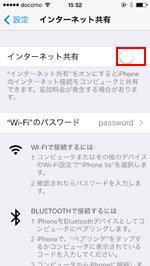
もしこの時iPhoneのWifi・Bluetooth機能がオフな状態ならば、確認画面が出ます。WifiやBluetoothなどの無線接続を有効にしたいのならば、「Wi-FiとBluetoothをオンにする」をタップしましょう。

これでネットを共有できます。インターネット名と接続する時のパスワードは下で確認できます。
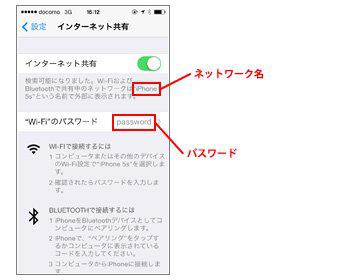
パスワードを変更したいのなら、「Wi-Fiのパスワード」のところをタップすれば、新しいパスワードを設置できます。
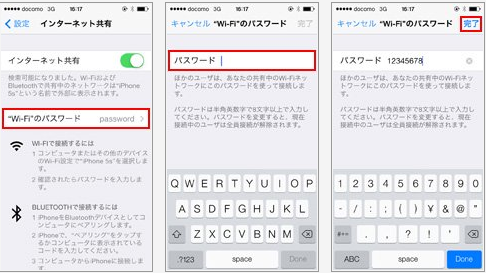
以上で、iPhoneインターネット共有の設定は完了しました。他のデバイスでBluetooth或いはUSBケーブルを使って、もしくはWi-Fi信号を捜索して接続すれば、他のデバイスはiPhoneを経由してインターネットに繋がれます。各キャリアのテザリングオプションの契約と速度制限について、各キャリアの公式サイトにでご確認ください。





























